Jeśli kiedykolwiek korzystałeś z systemu podwójnego rozruchu, a następnie usunąłeś jeden z systemów operacyjnych, nadal może on pojawić się w menu rozruchowym systemu Windows 7. Pokażemy Ci, jak pozbyć się starych wpisów i przyspieszyć proces uruchamiania.
Uwaga: jeśli nadal używasz systemu Windows XP, możesz usuń również elementy z menu startowego .

Aby edytować menu startowe, użyjemy programu o nazwie bcdedit to jest zawarte w systemie Windows 7. Istnieją aplikacje graficzne innych firm, które edytują menu, ale wolimy używać aplikacji wbudowanych, kiedy tylko możemy.
Najpierw musimy otworzyć wiersz polecenia z uprawnieniami administratora.
Otwórz menu Start i wpisz cmd w polu wyszukiwania. Kliknij prawym przyciskiem myszy cmd program, który się pojawi, i wybierz Uruchom jako administrator .

Alternatywnie, jeśli masz wyłączył pole wyszukiwania , możesz znaleźć wiersz polecenia w Wszystkie programy> Akcesoria.
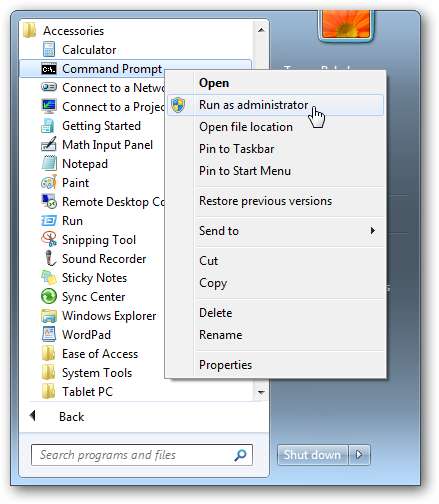
W wierszu polecenia wpisz bcdedit i naciśnij enter. Pojawi się lista pozycji menu startowego.
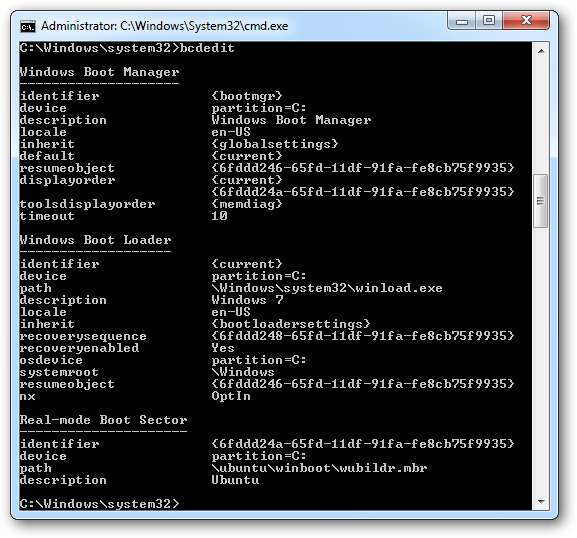
Znajdź wpis, który chcesz usunąć - w naszym przypadku jest to ostatni wpis, z opisem „Ubuntu”. Potrzebujemy długiej sekwencji znaków oznaczonych jako identyfikator. Zamiast go wypisywać, skopiujemy go do późniejszego wklejenia.
Kliknij prawym przyciskiem myszy w oknie wiersza polecenia i wybierz znak .
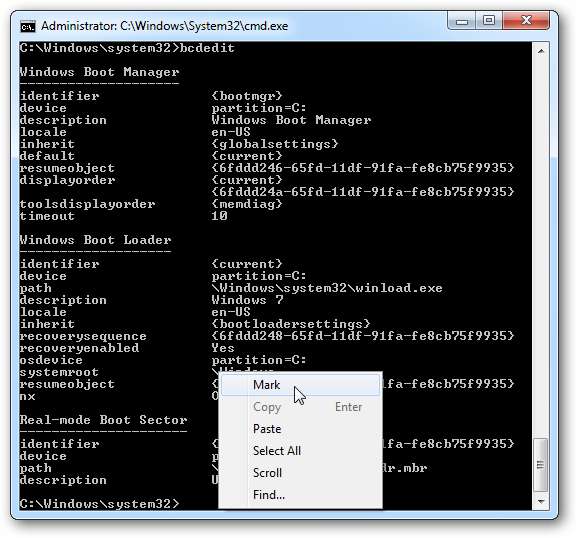
Klikając lewym przyciskiem myszy i przeciągając po odpowiednim tekście, wybierz identyfikator wpisu, który chcesz usunąć, w tym lewy i prawy nawias klamrowy na każdym końcu.
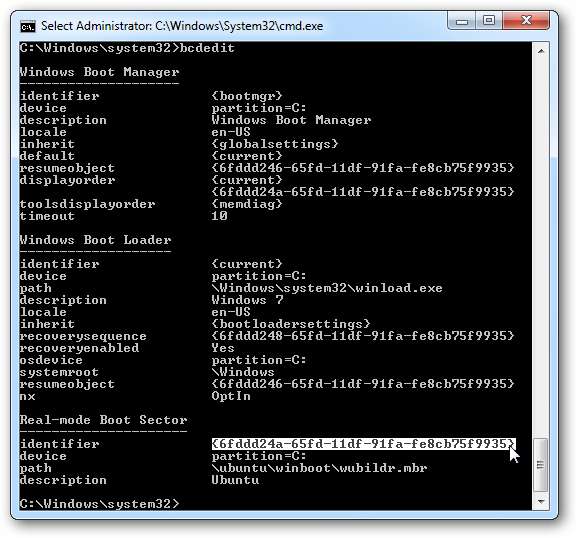
Naciśnij przycisk Enter. Spowoduje to skopiowanie tekstu do schowka.
W wierszu polecenia wpisz: (pamiętaj o wstawieniu spacji na końcu)
bcdedit / delete
a następnie kliknij prawym przyciskiem myszy w oknie wiersza polecenia i wybierz Pasta .
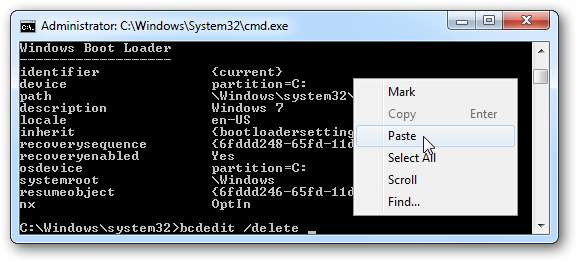
Naciśnij klawisz Enter, aby wprowadzić ukończone polecenie. Wpis menu startowego zostanie teraz usunięty.
Wpisz bcdedit ponownie, aby potwierdzić, że naruszający wpis został usunięty z listy.
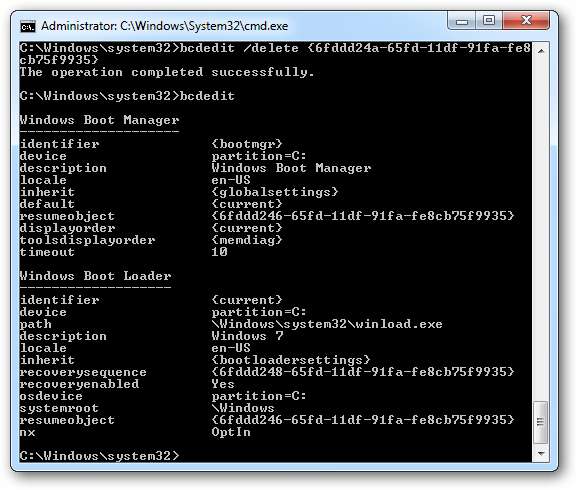
Jeśli zrestartujesz teraz swój komputer, zauważysz, że menu startowe nawet się nie pojawia, ponieważ na liście jest tylko jeden wpis (chyba że miałeś więcej niż dwa wpisy na początku).
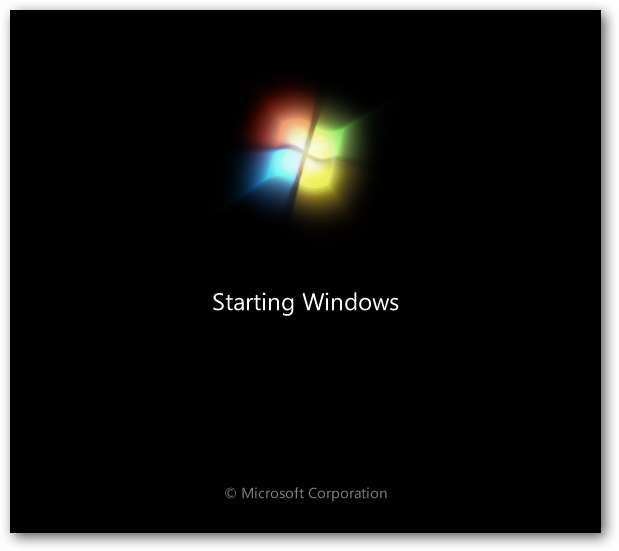
Udało Ci się zaoszczędzić kilka sekund podczas rozruchu! Nie wspominając o dodatkowym wysiłku związanym z naciśnięciem przycisku Enter.
Dzięki bcdedit można zrobić o wiele więcej, na przykład zmienić opis pozycji menu rozruchowego, utworzyć nowe wpisy i wiele więcej. Dla lista tego, co możesz zrobić z bcdedit wpisz następujące polecenie w oknie poleceń.
bcdedit / help
Chociaż istnieją rozwiązania GUI innych firm, które umożliwiają osiągnięcie tego samego, użycie tej metody pozwoli zaoszczędzić czas, ponieważ nie będzie trzeba wykonywać dodatkowych kroków związanych z instalacją dodatkowego programu.







